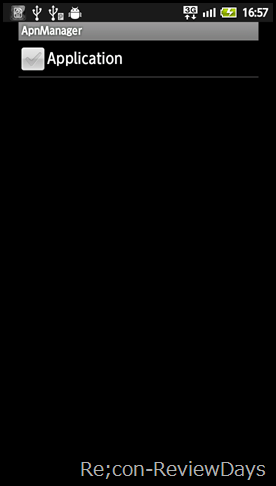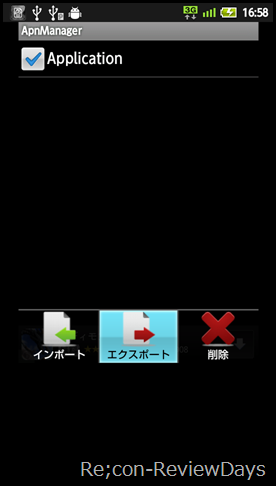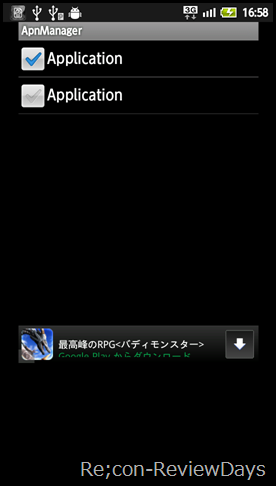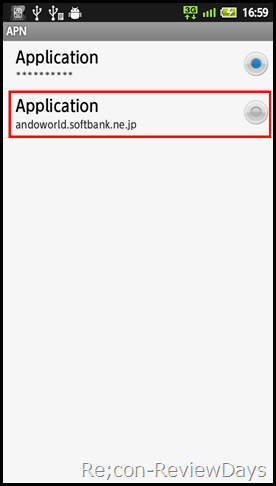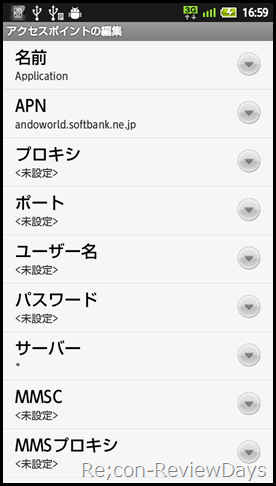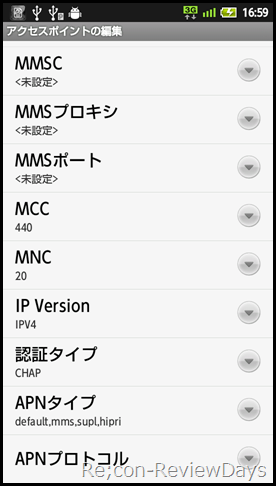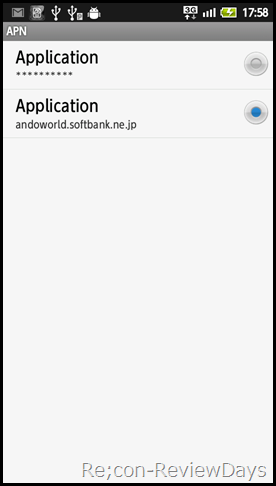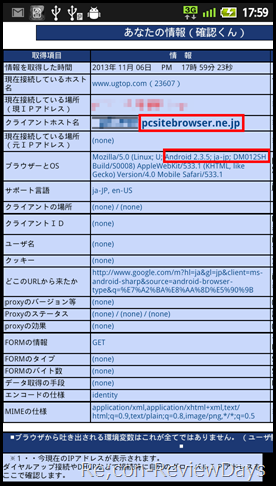2013年11月6日
・3GをOFFにする(ただし、MMSを除く)改 – がらぱっぱ
・ApnManager – Google Play
SoftBankから発売されている『Disney Mobile DM012SH』ですが、APNが保護されておりデフォルトの状態では編集や閲覧することすら出来ません。
そこでアプリを使ってAPN情報を確認する方法がありましたので、メモ代わりに残します。
1. Google PlayよりApnManagerをインストール
・ApnManager – Google Play
上記リンクよりApnManagerをDM012SHへインストール。
2. ApnManagerを起動、APN情報をエクスポート
上記画像に有る『Application』と書いてある部分がAPN情報となります。
こちらにチェックを入れ、メニューキーを押し『エクスポート』。
上記画像のように『Application』が2つに増えていればAPNをコピーできたこととなります。
3. 設定からAPNを確認する
赤枠を付けた部分がコピーしたAPN情報です。
コピーできたAPN情報は編集や閲覧が可能な状態となっています。
4. DM012SHのAPN情報を確認
画像が2枚に分かれてしまっておりわかりづらいため、表にまとめました。
| 名前 | Application |
| APN | andoworkd.softbank.ne.jp |
| プロキシ | 未設定 |
| ポート | 未設定 |
| ユーザー名 | 未設定 |
| パスワード | 未設定 |
| サーバー | * |
| MMSC | 未設定 |
| MMSプロキシ | 未設定 |
| MMSポート | 未設定 |
| MCC | 440 |
| MNC | 20 |
| IP Version | IPV4 |
| 認証タイプ | CHAP |
| APNタイプ | default,mms,supl,hipri |
| APNプロトコル | 未選択 |
※DM012SHがAndroid 2.3.5の為、4.0以降のAPN項目より若干異なる可能性がございます。
5. コピーしたAPNが動作するか確認
コピーしたAPNに切り替え、3Gアイコンが正常に付くかどうか確認しましょう。
無事3Gアイコンが灰色から黄緑色になれば正常に接続できています。
試しに『確認くん』にアクセスしてみましょう。DM012SHのSIMならばクライアントホスト名が『pcsitebrowser.ne.jp』となっているはずです。
以上でAPNを調べる方法の解説を終わります。お疲れ様でした。
レイ・アウト Disney Mobile on SoftBbank DM012SH用 ディズニー・シェルジャケット/トイストーリー RT-DM012SHB/TY
posted with amazlet at 13.11.06
レイ・アウト (2012-06-29)
売り上げランキング: 46,342
売り上げランキング: 46,342
反射低減タイプ 液晶保護シート 『Perfect Shield Disney Mobile DM012SH』
posted with amazlet at 13.11.06
PDA工房
売り上げランキング: 39,887
売り上げランキング: 39,887
レイ・アウト Disney Mobile on SoftBbank DM012SH用 ディズニー・ダイカット・シリコン/ミニー RT-DM012SHC/MN
posted with amazlet at 13.11.06
レイ・アウト (2012-06-29)
売り上げランキング: 32,908
売り上げランキング: 32,908